电脑插了移动硬盘不显示 移动硬盘插上电脑无法识别怎么办
更新时间:2024-02-03 10:54:00作者:xiaoliu
在现代社会中电脑已经成为人们生活和工作中不可或缺的工具,有时候我们可能会遇到一些问题,比如插了移动硬盘却无法显示,或者移动硬盘插上电脑后无法被识别。这些问题给我们的生活带来了不便,也让我们感到困惑。当我们面对这样的情况时,应该如何解决呢?下面将为大家提供一些解决方法。
具体方法:
1.第一步,检查下你的硬盘灯是否正常亮着。

2.第二步,如果灯亮着,那么试试换一根硬盘的数据线。

3.第三步,把你的硬盘插入到电脑。在桌面上右击此电脑,点击管理,如图所示。
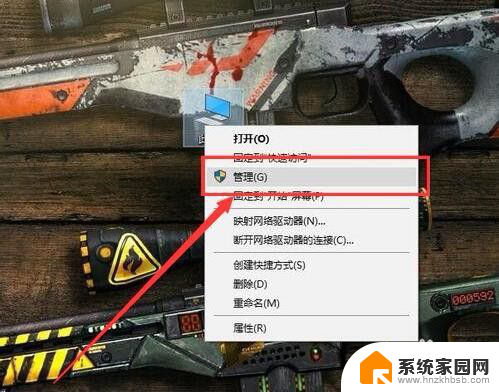
4.第四步,打开之后,点击左侧的磁盘管理,如图所示。
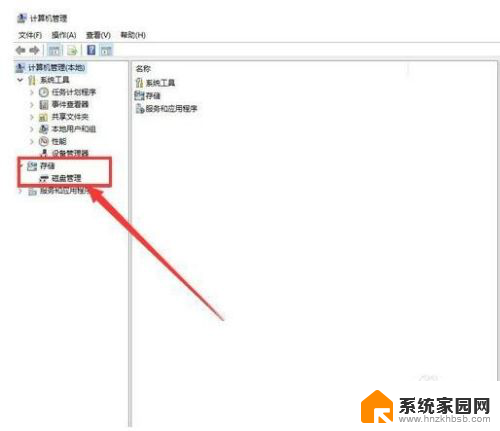
5.第五步,在无法正常显示的磁盘上右击。从弹出的菜单中选择“更改驱动器号和路径”。
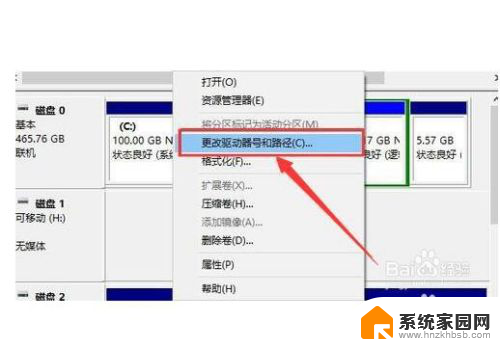
6.第六步,在打开的窗口中点击“添加”按钮。然后为当前分区指定一个“盘符”,并点击“确定”按钮。这样你的硬盘就可以正常显示了啦。
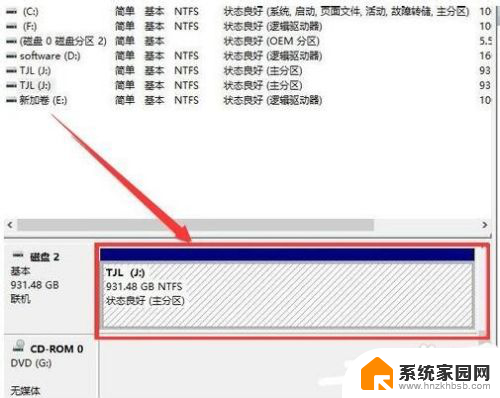
以上就是电脑连接移动硬盘后无法显示的全部内容,如果有任何疑问,请参考以上小编提供的步骤进行操作,希望对大家有所帮助。
电脑插了移动硬盘不显示 移动硬盘插上电脑无法识别怎么办相关教程
- 硬盘插电脑上显示无法识别 移动硬盘无法识别怎么办
- 移动硬盘在电脑上不识别 电脑无法识别移动硬盘怎么解决
- 笔记本电脑插上移动硬盘没反应怎么办 移动硬盘插上电脑却无法识别怎么办
- 移动硬盘插上去没反应了 移动硬盘插在电脑上无法识别怎么办
- 移动硬盘插电脑不识别 插入移动硬盘后电脑无法识别怎么解决
- 装了硬盘电脑不显示 移动硬盘插上电脑没有反应怎么办
- 移动硬盘插上电脑不显示盘符 移动硬盘插上电脑没有显示盘符怎么办
- 移动硬盘插着找不到了 电脑插移动硬盘无反应解决方法
- 移动固态硬盘不识别 电脑无法识别移动硬盘插入怎么解决
- 硬盘装好后电脑不显示 移动硬盘插上电脑但无法识别怎么办
- whatsapp显示日期不正确 whatapp手机时间不准怎么办
- 怎么关掉键盘声音 电脑键盘按键声音怎么调节
- 蓝牙耳机通话有电流声如何处理 蓝牙耳机听到电流声怎么处理
- 电脑屏幕发灰 笔记本电脑屏幕颜色调整方法
- 电话怎么设置自动重拨 手机通话中断后自动重拨设置教程
- 怎么显示隐藏的app 苹果手机应用隐藏教程
电脑教程推荐